데칼
작업 창에서 데칼을 모델로 끌어두고 그래픽 영역에서 작업할 수 있습니다. 데칼 PropertyManager를 사용하여 속성을 지정하거나 데칼로 사용할 이미지 찾기, 또는 데칼을 저장할 수 있습니다.
 이제 SolidWorks, eDrawings, 및 PhotoView 360 에서 PhotoWorks를 활성화하지 않고 데칼을 볼 수 있습니다. 데칼을 적용하려면, 먼저 PhotoWorks를 활성화해야 합니다.
이제 SolidWorks, eDrawings, 및 PhotoView 360 에서 PhotoWorks를 활성화하지 않고 데칼을 볼 수 있습니다. 데칼을 적용하려면, 먼저 PhotoWorks를 활성화해야 합니다.
데칼은 정확한 은선 제거, 은선 표시, 또는 실선 표시 모드에서 추가 또는 편집될 수 없습니다.
매핑 유형은 레이블 (UV), 투시, 원구형이나 원통형입니다.
광도는 원래 재질의 광도와 같거나, 또는 다른 광도를 지정할 수 있습니다. 데칼을 화면 조명에 영향을 받지 않는 일정 광도(조명)로 설정할 수 있습니다.
작업 창에서 데칼 추가하기
작업창에서 표현\PhotoWorks 탭을 선택합니다.
탭을 선택합니다.
데칼  트리를 확장하고 데칼
트리를 확장하고 데칼  폴더를 선택하거나, 사용자 정의 데칼을 포함한 폴더를 선택합니다.
폴더를 선택하거나, 사용자 정의 데칼을 포함한 폴더를 선택합니다.
아래 창에서 데칼을 끌어 그래픽 창으로 가져갑니다.
데칼을 면이나 곡면 등에 끌어 놓을 수 있습니다. 데칼을 그래픽 영역 빈 칸에 끌어 두면, 파트 전체에 데칼이 적용됩니다. 이 때 데칼과 함께 조정자가 표시되며, 데칼 PropertyManager가 열립니다.
PhotoWorks에서 데칼 추가하기
PhotoWorks를 활성화시킨 다음, 새 데칼  (PhotoWorks 도구모음) 또는 PhotoWorks, 데칼을 클릭합니다.
(PhotoWorks 도구모음) 또는 PhotoWorks, 데칼을 클릭합니다.
이미지 파일 경로 아래 데칼 PropertyManager에서 이미지 유형을 찾습니다: bmp, .gif, .jpg, .png, .rgb, .tga, .tif, .wmf,또는 p2d. 그리고 열기를 클릭합니다.
 표현 창의 목록에서 부터 데칼을 선택할 수도 있습니다.
표현 창의 목록에서 부터 데칼을 선택할 수도 있습니다.
|
그래픽 영역에서 다음과 같은 데칼 작업을 할 수 있습니다:
이동 - 포인터를 끌어 프레임 안 쪽으로 이동합니다 (회전 조정자 위로는 이동할 수 없음). 크기 조절 - 프레임 코너와 측면에 있는 핸들을 끌어 크기를 조절합니다. 회전 - 데칼 중심에서 회전 조정자  를 끌어 데칼을 회전합니다. 를 끌어 데칼을 회전합니다.
데칼을 이동해도 데칼 참조축은 항상 원래 데칼 원점에 그대로 있습니다. 반면, 회전 조정자는 데칼의 중심과 함께 이동합니다. |
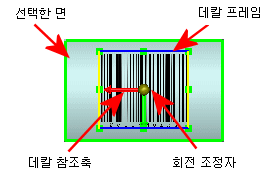
|
작업 창에 데칼 저장하기
데칼이 표시된 상태에서, 데칼 PropertyManager의 데칼 미리보기 아래에서 데칼 저장을 클릭합니다.
다른 이름으로 저장 대화 상자에서, 저장할 폴더를 지정하고 파일 이름을 입력한 뒤 저장을 클릭합니다.
작업 창에 폴더가 표시되지 않으면 표현\PhotoWorks 탭에 있는 데칼
탭에 있는 데칼  아래 새 폴더가 작성되며 새 데칼이 지정한 폴더 하단 창에 표시됩니다.
아래 새 폴더가 작성되며 새 데칼이 지정한 폴더 하단 창에 표시됩니다.
p2d 형식의 파일에는 조명 설정, 데칼 이미지 및 다른 마스크 이미지의 경로가 포함되어 있습니다. .bmp 파일은 작업 창에 축소 그림으로 표시됩니다.
데칼을 표시하거나 숨기려면:
다음 중 하나를 클릭합니다: